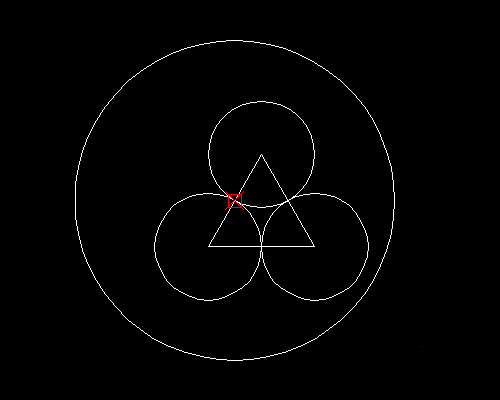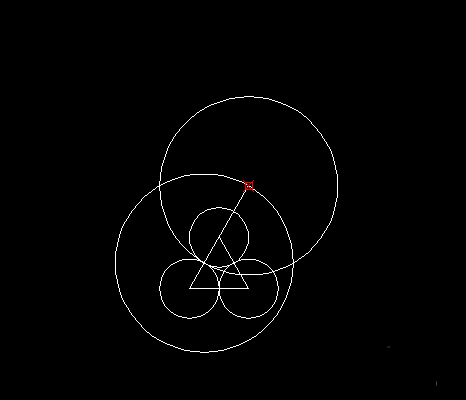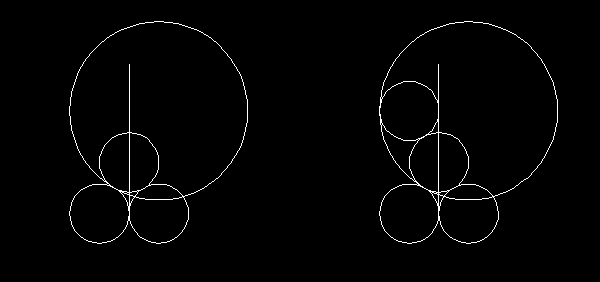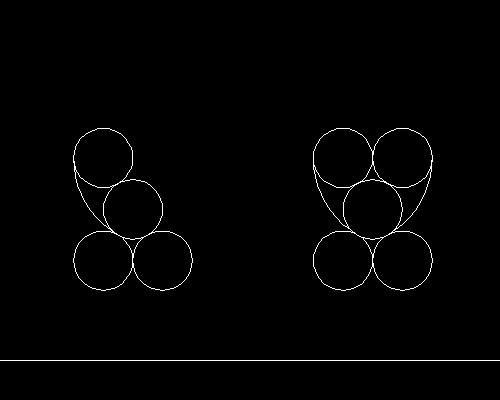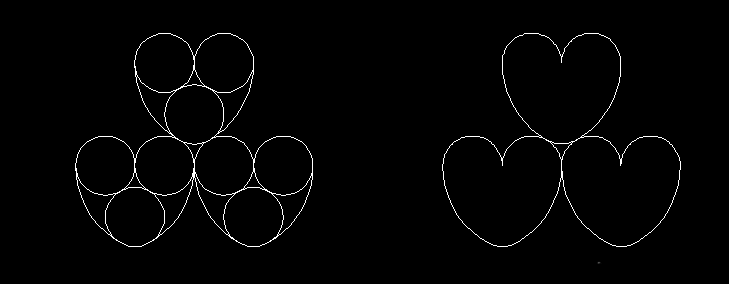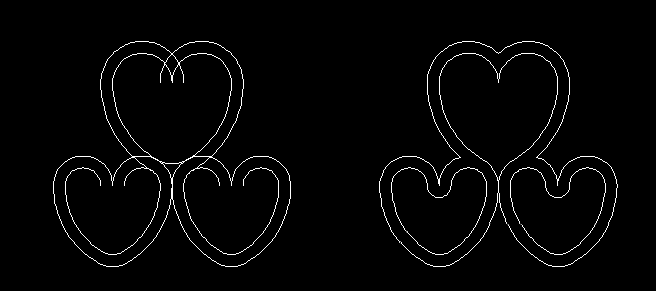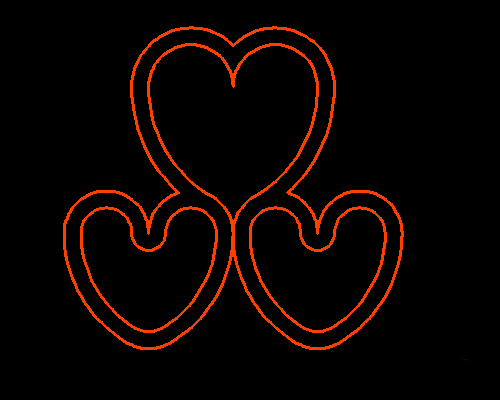CAD在绘图方面有着非常广阔的运用,很大程度上降低了手工绘图的误差和难度。今天我们就来做一个小小的实验,学习下怎么用CAD绘制一个环形图形。
1.第一步,画三个两两相切的等径圆形,半径设为25;再绘制三条直线分别穿过圆心,组成一个等边三角形。

2.选取等边三角形左侧边的中点为新的圆心,绘制一个半径为75的圆形。
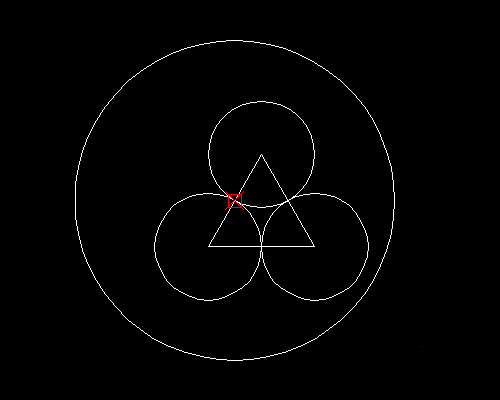
3.选取三角形任意一边做延长线与大圆相交于一点,并以此交点为圆心绘制半径同为75的圆形。此时会发现大圆与两个小的圆形相切。
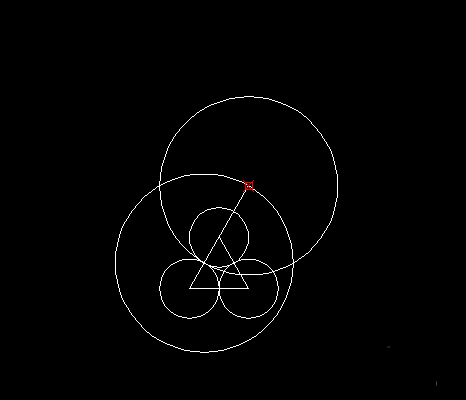
4.如下图删除不再需要的直线及圆(避免影响作图),过位于上方的小圆的圆心且与另外两个小圆相切的位置做三个小圆的中轴线。完成后再执行相切、相切、半径命令,绘制一个半径同为25的小圆同时与中轴线和大圆相切。
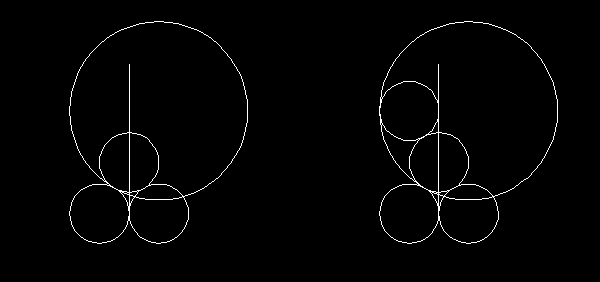
5.对圆弧进行裁剪,删除不必要部分,只保留四个小圆和大圆的切线弧部分。以前面绘制的中轴线为对称中心,将上半部分进行镜像处理,具体效果如下图所示。
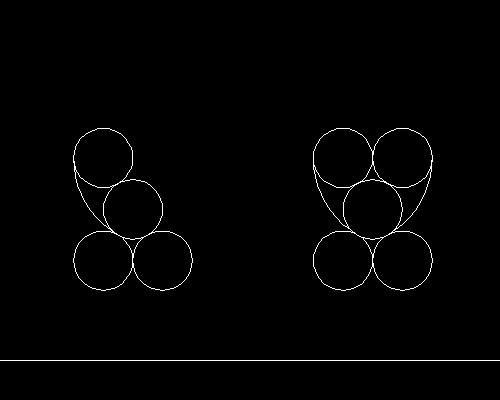
6.现在我们就会发现图形已经大致呈现出我们想要的心形效果了。将上半部分的心形雏形复制到下方的两个小圆位置,就可以得到粗略的三个心形啦。对多余的线条进行裁剪,便可以得到下图右侧效果图形。
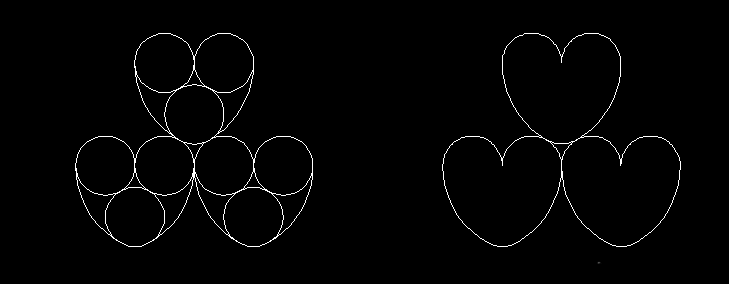
7.在上面的基础上分别对上下方的心形以10为距进行向外和向内偏移,再进行适当的修改和裁剪就可以得到相互连通的三个心形啦。
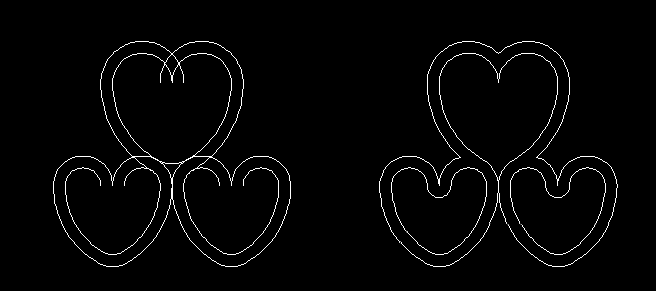
上面的教程你学会了吗?还可以根据喜好对三环心的颜色进行调整哦,快来试试吧!
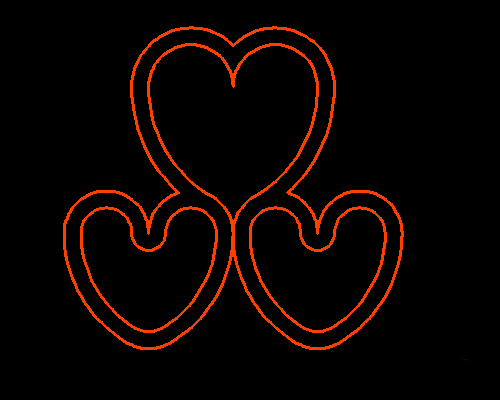
CAD下载:www.zwcad.com